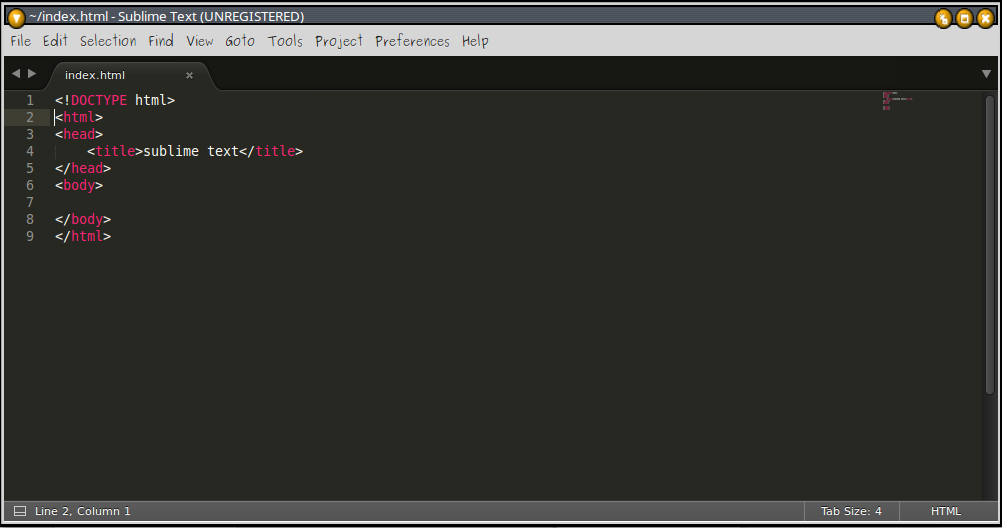| adaptive_dividers | Отображать разделительные линии между секциями пользовательского интерфейса при использовании адаптивной темы оформления. |
| always_prompt_for_file_reload | Требовать подтверждения для перезагрузки файла, даже если в нем не было изменений. |
| always_show_minimap_viewport | Всегда отображать положение видимой области на миникарте. |
| animation_enabled | Включить анимацию. |
| atomic_save | Атомарное сохранение. |
| auto_close_tags | Автоматически закрывать теги в HTML и XML при наборе последовательности символов «</». |
| auto_complete | Включить автокомплит. |
| auto_complete_commit_on_tab | Режим срабатывания автокомплита. |
| auto_complete_cycle | Поведение окна автодополнения. |
| auto_complete_delay | Задержка в миллисекундах перед срабатыванием автокомплита. |
| auto_complete_selector | Где будет срабатывать автокомплит. |
| auto_complete_size_limit | Максимальный размер файла, в котором автокомплит будет срабатывать автоматически. |
| auto_complete_triggers | Дополнительные параметры срабатывания автокомплита. |
| auto_complete_with_fields | Включить срабатывание автокомплита внутри сниппета. |
| auto_find_in_selection | Автоматически включать функцию «поиск в выделенном» когда выделено несколько строк. |
| auto_indent | Включить или выключить автоматические отступы. |
| auto_match_enabled | Автоматически добавлять закрывающую скобку, парную кавычку и так далее. |
| binary_file_patterns | Считать бинарными файлы.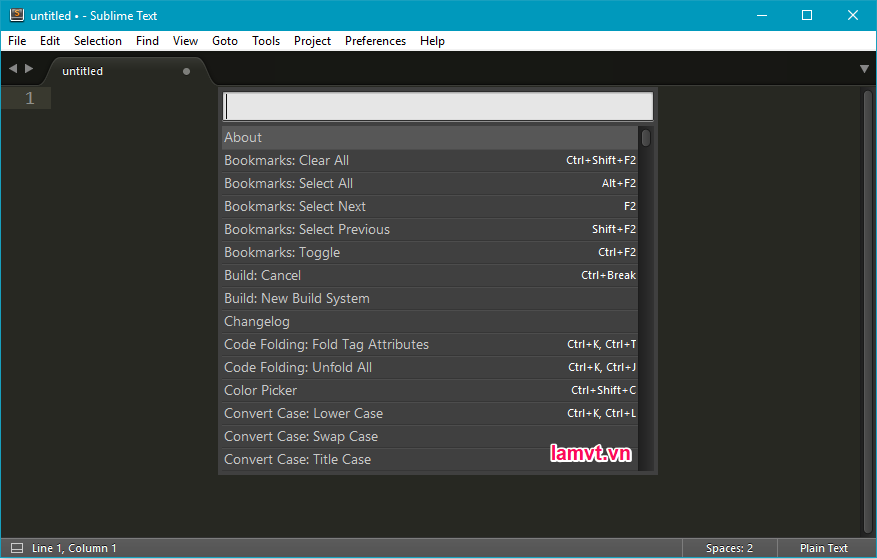 |
| bold_folder_labels | Выделить жирным шрифтом имена папок в боковом меню. |
| caret_extra_bottom | Дополнительная глубина каретки в пикселях. |
| caret_extra_top | Дополнительная высота каретки в пикселях. |
| caret_extra_width | Дополнительная ширина каретки в пикселях. |
| caret_style | Стиль курсора. |
| close_windows_when_empty | Закрыть программу вместе с последней закрытой вкладкой. |
| color_scheme | Цветовая схема, которая будет использоваться для подсветки синтаксиса. |
| copy_with_empty_selection | Если нет выделенного текста, выполнять операции «копировать» и «вставить» над текущей строкой. |
| create_window_at_startup | Создать пустое окно на старте программы. |
| default_encoding | Кодировка по умолчанию. |
| default_line_ending | Символ перевода строки. |
| detect_indentation | Определять, что используется в качестве отступов – пробелы или табуляции. |
| dictionary | Словарь для проверки орфографии. |
| drag_text | Выполнять операцию drag-drop над выделенным текстом. |
| draw_centered | Центрировать текст. |
| draw_indent_guides | Отображать отступы. |
| draw_minimap_border | Отображать рамку вокруг миникарты. |
| draw_white_space | Отображать символы пробелов. |
| enable_hexadecimal_encoding | Файлы, содержащие NULL байты открываются как шестнадцатеричные по умолчанию. |
| enable_tab_scrolling | Включить прокрутку вкладок.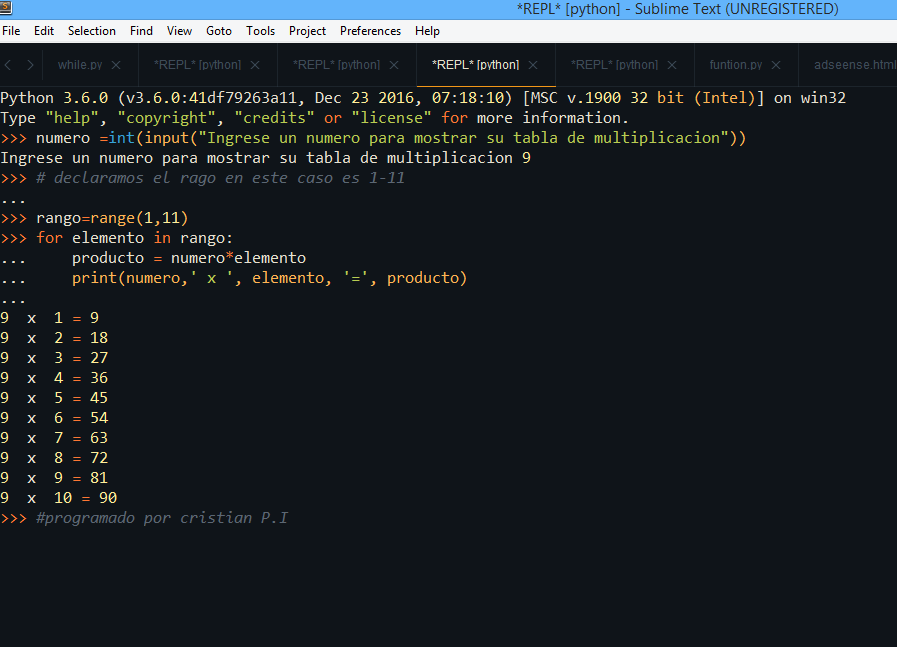 |
| enable_telemetry | Отправлять разработчикам анонимные данные, которые могут помочь в разработке. |
| ensure_newline_at_eof_on_save | Перед сохранением добавлять пустую строку в конец файла. |
| fade_fold_buttons | Отображать кнопки для фолдинга только при наведении. |
| fallback_encoding | Использовать кодировку, когда она не может быть определена автоматически. |
| file_exclude_patterns | Список игнорируемых файлов. |
| find_selected_text | Копировать выделенный текст в панель поиска. |
| folder_exclude_patterns | Список игнорируемых директорий. |
| fold_buttons | Отображать кнопки для фолдинга. |
| font_face | Имя шрифта. |
| font_options | Настройки отображения шрифта. |
| font_size | |
| gpu_window_buffer | Использовать OpenGL для ускорения отображения. |
| gutter | Отображать ли «канавку». В ней располагаются номера строк и закладки. В ней располагаются номера строк и закладки. |
| highlight_line | Выделить строку, на которой находится курсор. |
| highlight_modified_tabs | Подсвечивать измененные вкладки. |
| hot_exit | «Горячий экзит» |
| ignored_packages | Игнорировать пакеты |
| indent_guide_options | Способы отображения линий отступов. |
| indent_subsequent_lines | Делать отступы для переносимых строк. |
| indent_to_bracket | Добавляет пробел к первой открытой скобке при отступе. |
| index_exclude_patterns | Исключить файлы из индексации. |
| index_files | Индексация всех файлов, размещенных на боковй панели. |
| index_workers | Определяет число потоков, использующихся для индексирования. |
| line_numbers | Отображать ли номера строк. |
| line_padding_bottom | Отступ строки в пикселях снизу. |
| line_padding_top | Отступ строки в пикселях сверху. |
| margin | Расстояние между «канавкой» и текстом. |
| match_brackets | Подчеркивать парные скобки. |
| match_brackets_angle | Подсвечивать парные угловые скобки. |
| match_brackets_braces | Подсвечивать парные фигурные скобки. |
| match_brackets_content | Подсветка парных скобок. |
| match_brackets_square | Подсвечивать парные квадратные скобки. |
| match_selection | Подсвечивать слова, соответствующие выделенному. |
| match_tags | Подсветка парных тегов в HTML и XML. |
| minimap_scroll_to_clicked_text | Включить анимацию при клике по миникарте. |
| move_to_limit_on_up_down | Этот параметр определяет, что произойдет после нажатия Up или Down на первой или последней строке. |
| open_files_in_new_window | Открывать файлы в новом окне. |
| overlay_scroll_bars | Режим отображения полос прокрутки. |
| preview_on_click | Предпросмотр файла при его выборе в боковой панели. |
| remember_full_screen | Запомнить, что включен полноэкранный режим. |
| remember_open_files | Открывать незакрытые файлы при каждом запуске программы. |
| rulers | После каких по-счету символов рисовать линейку. Например: [60, 75]. |
| save_on_focus_lost | Автоматически сохранять файл при потере фокуса. |
| scroll_past_end | Конец файла не ограничивает полосу прокрутки нижней границей окна. |
| scroll_speed | Плавность прокрутки. |
| shell_environment | If the user’s default shell should be invoked to obtain the user’s customized environment variables. |
| shift_tab_unindent | Режим работы табуляции. |
| show_definitions | Отображать всплывающее окошко с координатами определения функции. |
| show_encoding | Отображать в статусной строке кодировку файла. |
| show_errors_inline | Показывать сообщения об ошибках в местах их допущения. |
| show_full_path | Показывать полный путь к файлу в заголовке окна. |
| show_line_endings | Отображать в статусной строке символ конца строки. |
| show_navigation_bar | Отображать последние открытые файлы в сенсорной панели (только OS X). |
| show_panel_on_build | Показывает отчет, после исполнения файла с помощью Build System. |
| show_tab_close_buttons | Показывать кнопки закрытия на вкладках. |
| smart_indent | Делает автоотступы чуточку «умнее». |
| spelling_selector | Определяет, какие области будут проверяться на наличие орфографических ошибок. |
| spell_check | Включить проверку орфографии.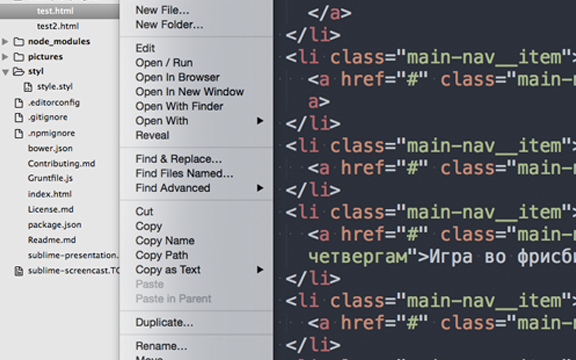 |
| tab_completion | Режим работы автокомплиита. |
| tab_size | Количество пробелов, которое будет использовано вместо табуляции. |
| theme | Оформление интерфейса. |
| theme_font_options | Настройки отображения шрифта интерфейса. |
| translate_tabs_to_spaces | Использовать пробелы вместо табуляции. |
| tree_animation_enabled | Включить анимацию в дереве проекта. |
| trim_automatic_white_space | Удалять автоматически добавленные пробелы.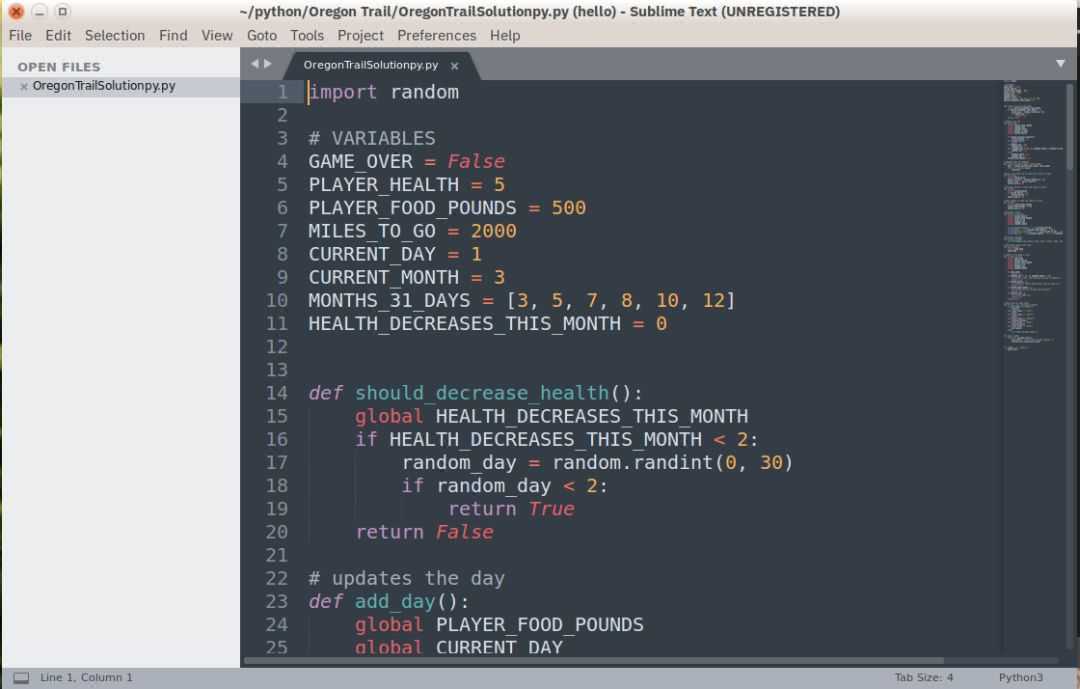 |
| trim_trailing_white_space_on_save | Перед сохранением удалять пробелы и табуляции в конце строк. |
| use_simple_full_screen | Простой полноэкранный режим. |
| use_tab_stops | Режим удаления табуляции. |
| word_separators | Символы, которые рассматриваются как отдельные слова. |
| word_wrap | Включить или выключить перенос строк. |
| wrap_width | Принудительно делать перенос с указанного по счету символа. |
Visual Studio Code: Настройки/Дополнения – GeekБлог
Главная » Разное » Visual Studio Code: Настройки/Дополнения
Разное
Автор DeniDenx На чтение 3 мин Просмотров 2.7к. Опубликовано Обновлено
Содержание
- Visual Studio Code
- Дополнения
- FAQ (Вопрос/Ответ)
После того как вы определились, с чего начать свой путь программиста. У вас наверняка встал вопрос о выборе редактора кода. Я скажу вам так, в самом начале — это абсолютно неважно.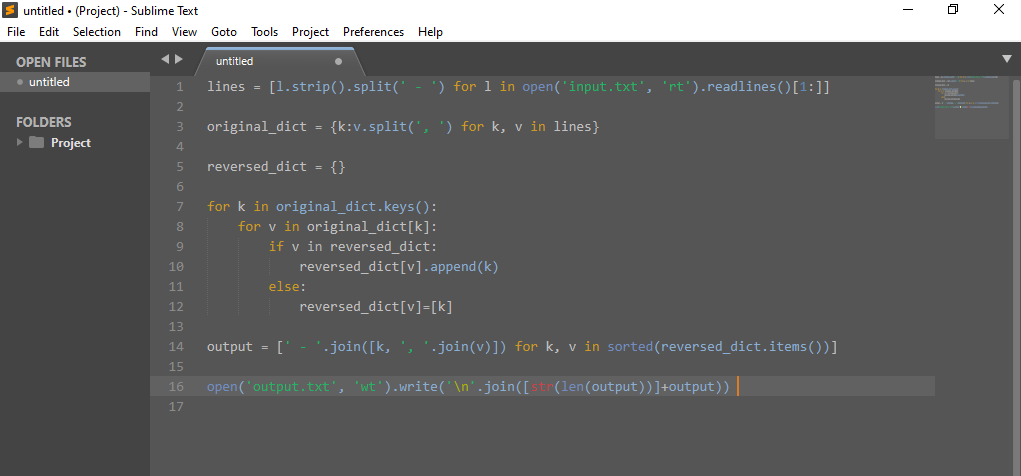
Выбирайте абсолютно любой редактор кода: sublime text, atom, brackets или Visual Studio Code. Пробуйте, смотрите, где что нравится, а где нет. Я же сам начинал с sublime text, перешел на brackets, а на данный момент пользуюсь Visual Studio Code.
Visual Studio Code
Возможно немного сложен в настройке для обывателя, но не всё так страшно, как может казаться. Большим плюсом для меня было то, что есть синхронизация ваших параметров с Github. При переезде на другую OC или просто переустановке Windows, нет необходимости скачивать и настраивать все дополнения заново. Все ваши дополнения и настройки сохранятся.
Дополнения
Для старта вам не особо нужно много плагинов, всё необходимое практически встроено в редактор. Но вот парочка, что вам облегчит жизнь.
Russian Language Pack. Если вы не сильны в английском языке, то разумно будет установить русский язык. Для более комфортной работы и настройки редактора.
Emmet. Любой редактор кода начинает свою деятельность с установки этого дополнения.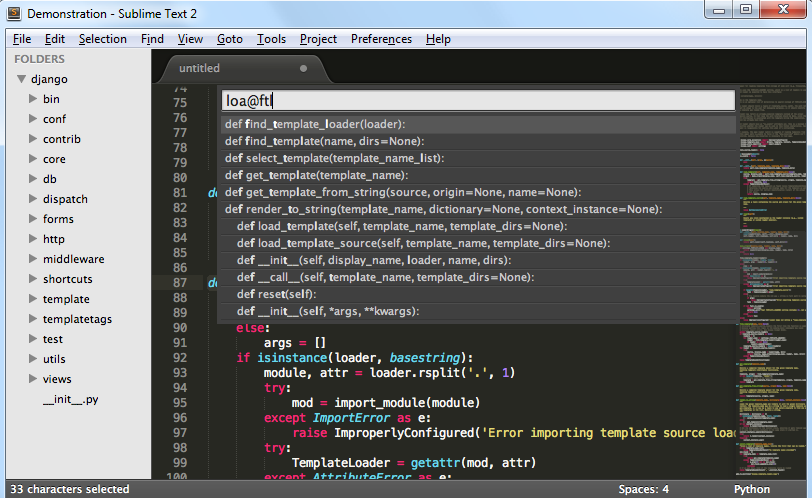 Суть его в том, что нет необходимости писать всё руками. Например: Вы создали новый документ
Суть его в том, что нет необходимости писать всё руками. Например: Вы создали новый документ index.html, прописываете ! нажимаете клавишу Tab и вот вам готовая структура документа. Работает и на CSS, хотите задать width: 100px; прописываете w100px нажимаете Tab и вуаля! Очень сильно ускоряет написание кода. Пробуйте.
CSS Peek. Позволяет мгновенно получить доступ к нужной строчке CSS. Это полезно, когда у вас много кода и вам нужно поменять свойство класса. Для этого в html документе зажмите ctrl и нажимаете на нужный вам класс.
Prettier — Code formatter. Форматирование документа. При быстром написании кода, не всегда удается сохранить правильную и удобную табуляцию для чтения. Во время сохранения документа, данный плагин автоматически его форматирует в правильной табуляции.
До форматирования / После формантирования (кликабельно):
SASS и Live Sass Compiler. Использую для работы с препроцессором.
Использую для работы с препроцессором.
В: Как включить автоматический перенос строки по ширине окна?
О: Файл → Настройки → Параметры → В поисковой строке пишем «Перенос». В окне «Editor: Word-wrap (Как переносить строки)» Ставим «On/Включить». Либо в рабочем документе нажать сочетание клавиш ALT+Z.
В: Как посмотреть сочетания горячих клавиш?
О: Либо здесь. Либо в самом редакторе набрать последовательность комбинаций CTRL + K, затем CTRL + S. (Во втором варианте документация идет на том же языке, что и язык в редакторе).
В: Как отключить навигационную карту справа?
О: Вид → Показать миникарту (убрать галочку).
В: Как закомментировать строку?
О: Выделяем необходимый фрагмент и нажимаем CTRL + /
В: Как дублировать строку со вставкой вверх или вниз?
О: Shift + Alt + ↓ или ↑
В: Как редактировать несколько строк одновременно?
О: Зажимаем клавишу ALT и выбираем места, где будет производиться редактирование.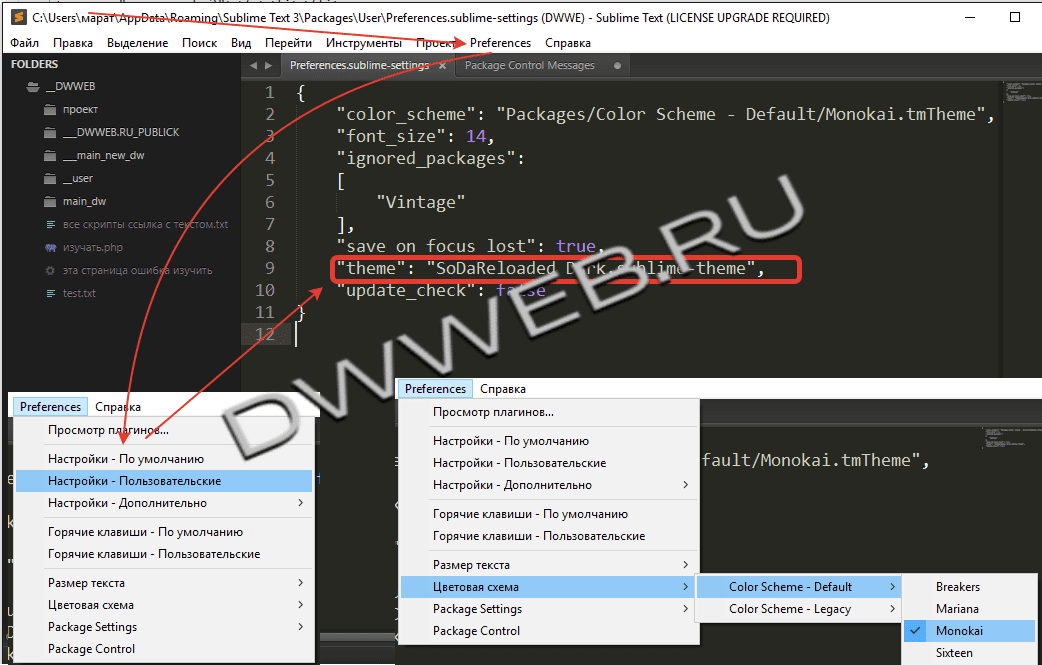
Visual Studio Code Плагины Редактор кода
Обтекание содержимого тегом (пример)
Чтобы обернуть выбранное содержимое тегом html, просто выберите текст и нажмите Alt-Shift-W . Затем у вас будет возможность одновременно заполнить передний и задний теги.
14 ответов
Добавьте свой ответ
Фрэнк Леммер
Ctrl-Shift-W на Mac
более 1 года назад ·
эпохальная эскадрилья
Оказывается, с этим можно использовать синтаксис, похожий на зенкодирование! Например, если вы выделили текст, нажмите комбинацию клавиш, затем введите span.this.is.awesome#stuff>a[href=»http://my.mind.is.blo.wn/index.html»], ваш текст будет обернут, как и ожидалось, с помощью диапазона с классами «это», «есть» и «потрясающе» и идентификатором «материала», а внутри этого, но все еще оборачивающего ваш текст, тег a со значением href, соответствующим приведенному выше!
У меня включен плагин zencoding, так что это может быть связано с этим расширением.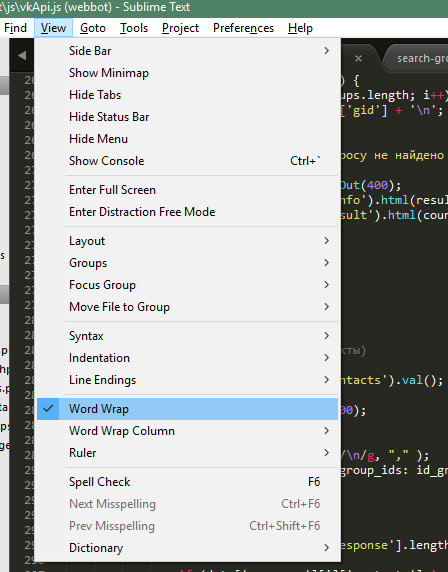 Все равно это очень здорово!
Все равно это очень здорово!
более 1 года назад ·
удалить
@epocsquadron Вы правы, если у вас есть зенкодирование и вы делаете это с html-файлом, комбинация клавиш вызовет окно ввода зенкодирования, которое вы можете использовать. Отличный совет!
более 1 года назад ·
алимриее
Кроме того, Ctrl + Shift + Enter выполняет те же действия. Хороший совет. Спасибо..
более 1 года назад ·
Мохсен
Действительно полезно. спасибо
более 1 года назад ·
Мохсен
@aliemreeee Не думаю! Он просто добавляет новую строку перед содержимым.
более 1 года назад ·
арахманшах
Кстати, не пытайтесь использовать Ctrl-Shift-W в Windows.
более 1 года назад ·
rvinay88
ctrl-shift-g работает у меня как в Ubuntu, так и в Windows.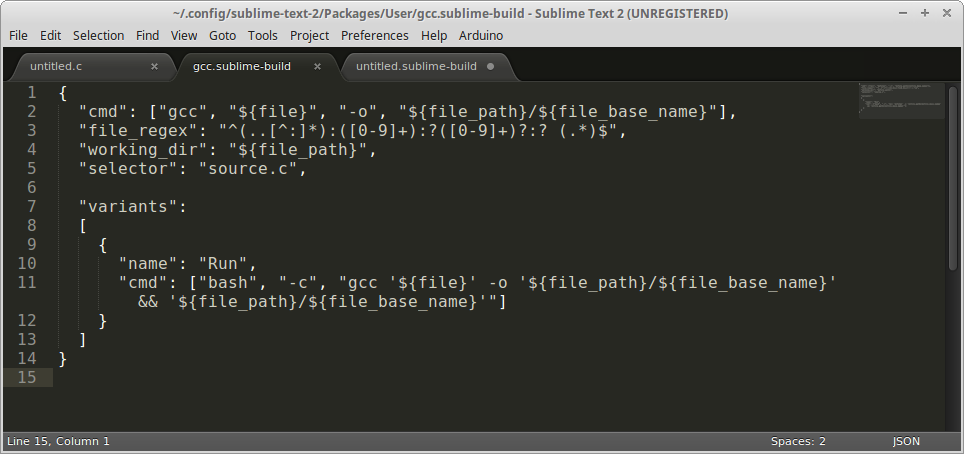 У меня установлен эммет.
У меня установлен эммет.
более 1 года назад ·
стол тайлеров
Как узнать, какой тег использовать?
Он не запрашивает у меня тег, он просто знал, что мне нужен P-тег в моем конкретном случае. Есть ли место для установки?
Спасибо, rvinay88, мне нужен был вариант ctrl-g.
более 1 года назад ·
сим
@epocsquadron Вы сделали мой день!
более 1 года назад ·
мазуль
В дополнение к тому, что сказал @epocsquadron — если вы хотите использовать дзен-кодирование в Sublime Text 2/3, установите плагин Emmet: http://docs.emmet.io/
более 1 года назад ·
огурец
Отличный совет, который добавил в мою жизнь как минимум еще 20 лет свободного времени!!!!!
более 1 года назад ·
Зкент
CTRL + SHIFT + W на Mac. По умолчанию он равен
По умолчанию он равен
, но вы можете просто начать вводить нужный тег, и открытые и закрытые теги будут обновлены.
более 1 года назад ·
обфк
Alt + F4 в Windows.
более 1 года назад ·
Как отключить перенос слов в Sublime Text 3?
В Sublime Text 2 была опция меню для отключения переноса слов, теперь кажется, что перенос слов принудительный без возможности отключить его.
Я пытался установить: "word_wrap": false в настройках User’s Syntax Specific , но эта опция не действует.
Итак, как отключить перенос слов для данного файла?
- возвышенный текст-3
- перенос слов
Как отключить перенос слов для данного файла?
Я пытался установить:
"word_wrap": falseв пользовательских настройках синтаксиса, но эта опция не действует.
Согласно нескольким источникам в Интернете, после false должна быть запятая , .
"word_wrap": "ложь",
Вы также можете установить большое значение ширины обтекания:
"wrap_width": 9999,
Источник SUBLIME TEXT 3: как отключить перенос слов в выводе сборки? — Техническая поддержка — Sublime Forum
А также Word Wrap: Переключить из палитры команд:
Перенос слов
: переключение элементаиз палитры команд используеткоманда toggle_setting. Это устанавливает предпочтение непосредственно на представление, которое действительно переопределяет любое значение по умолчанию, пользовательское или синтаксическое предпочтения.Вы можете вернуться к настройкам пользователя/синтаксиса, нажав закрытие и повторное открытие любых файлов, в которых
Word Wrap: Toggleтовар из командной палитры, так как конкретные настройки вида будут быть потеряны при закрытии файла. В качестве альтернативы вы можете достичь то же самое без закрытия каких-либо файлов, открыв консоль ST Python (меню «Вид» -> «Показать консоль») и введитеview.